Convierta, edite y comprima videos/audios en más de 1000 formatos con alta calidad.
Cómo convertir MP3 a 3GP fácilmente sin perder calidad
Si desea reproducir archivos MP4 en un teléfono con memoria limitada o un modelo antiguo, puede convertir MP4 a 3GP para una mejor reproducción. Dado que el formato 3GP ofrece mayor compresión y es ideal para la transmisión de video con datos limitados, muchas personas optan por convertir archivos MP4 a 3GP. Sin embargo, encontrar el equilibrio adecuado entre la calidad del video y el tamaño del archivo es una preocupación común durante el proceso de conversión. Este artículo presentará tres métodos para convertir MP4 a 3GP con alta calidad.
Lista de guías
¿Qué es 3GP? ¿Y por qué es necesario convertir MP4 a 3GP? Pasos para convertir MP4 a 3GP con un convertidor totalmente funcional Utilice ZamZar en línea gratuito para convertir MP4 a 3GP Conversión fácil de MP4 a 3GP con edición y configuración en línea¿Qué es 3GP? ¿Y por qué es necesario convertir MP4 a 3GP?
¿Qué es 3GP?
Con la universalización de los teléfonos móviles, ha surgido un nuevo formato de archivo, el 3GP, que facilita el almacenamiento y la transferencia. Su nombre completo, Proyecto de Asociación de Tercera Generación (3rd Generation Partnership Project), deriva del objetivo de diseño del formato: optimizar las redes móviles de tercera generación (3G). Los archivos 3GP suelen ser más pequeños que los MP4. Sigue siendo ampliamente utilizado para streaming, descargas y transferencias de datos más rápidas mediante MBMS o MMS.
¿Por qué es necesario convertir MP4 a 3GP?
• 3GP está más comprimido que MP4, por lo que se puede reproducir en dispositivos con espacio de almacenamiento limitado.
• Su calidad de imagen inferior y su tamaño más pequeño que el del MP4 lo hacen adecuado para la transmisión de vídeo en entornos con poco ancho de banda o con datos limitados.
• Es más compatible con modelos de teléfonos móviles más antiguos que MP4.
• El formato 3GP se basa en ISO/IEC y es un formato contenedor muy similar a MP4.
Pasos para convertir MP4 a 3GP con un convertidor totalmente funcional
4Easysoft Total Video Converter Es una potente herramienta para Windows y Mac. Utiliza un decodificador avanzado para conservar la calidad original y reducir el tamaño del archivo al convertir MP4 a 3GP. El decodificador también acelera la conversión, completándola en minutos. Además, es compatible con más de 600 formatos y ofrece funciones de edición de video para personalizarlo.

Los pasos son simples y puedes convertir MP4 a 3GP, MOV, incluso al formato de YouTube, etc.
Tiene configuraciones 3GP personalizables para códec, velocidad de cuadros, resolución, velocidad de bits y más.
El decodificador avanzado garantiza la mejor calidad de video y conserva una conversión de video y audio ultrarrápida.
Tiene ricas funciones de edición para optimizar el video después de la conversión de MP4 a 3GP.
100% seguro
100% seguro
Paso 1Abra el convertidor y haga clic en "Agregar archivos", o puede arrastrar su MP4 al área central de la interfaz.
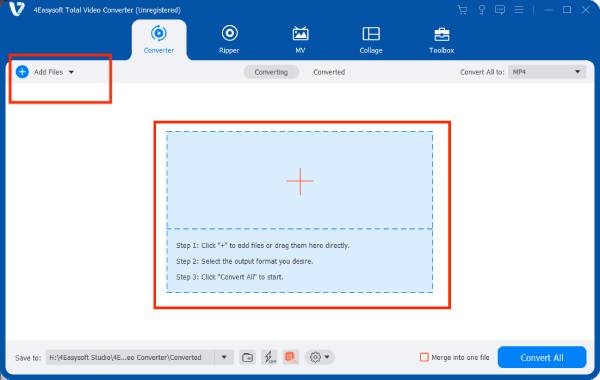
Paso 2Haga clic en "Convertir todo a", seleccione 3GP y haga clic en "Perfil personalizado" para ajustar el codificador de salida, la calidad de video y la velocidad de fotogramas a sus necesidades. Puede hacer clic en "Perfil personalizado" para seleccionar la resolución deseada y se ajustará a sus necesidades.

Paso 3Cuando hayas terminado con todas tus configuraciones, haz clic en "Convertir todo" y tu conversión de MP4 a 3GP estará completa.
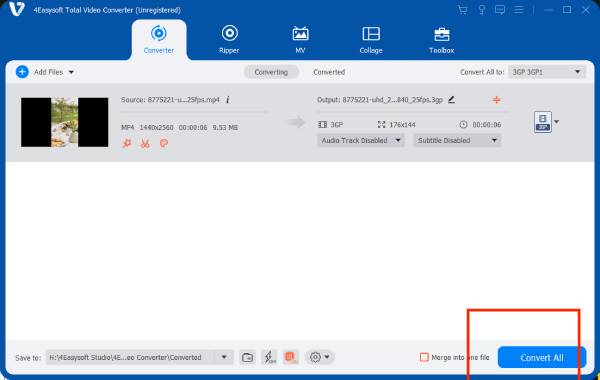
Utilice ZamZar en línea gratuito para convertir MP4 a 3GP
Con Zamzar, puedes convertir MP4 a 3GP en línea con solo unos clics. Este conversor en línea es solo para quienes no necesitan funciones de edición y para situaciones urgentes. En esta ocasión, puedes elegir ZamZar. Es rápido y fácil convertir MP4 a 3GP sin afectar la calidad.
Paso 1Haz clic en "Seleccionar archivos" y busca tu vídeo MP4. Luego, elige el formato de salida "3GP".
Paso 2Haz clic en "Convertir ahora" y espera a que la conversión de MP4 a 3GP se complete correctamente. Después, haz clic en "Descargar" para guardarlo en tu dispositivo.
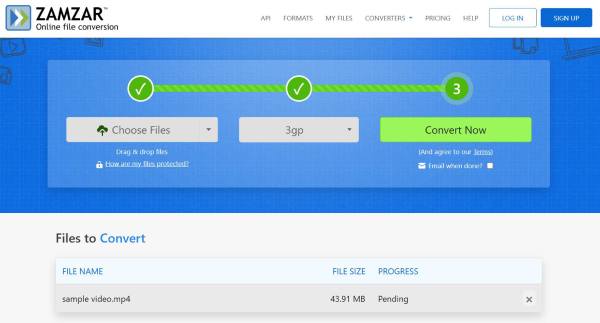
Conversión fácil de MP4 a 3GP con edición y configuración en línea
Convetio es otro convertidor en línea de MP4 a 3GP que permite subir y convertir videos de Instagram. Se trata de Convertio, con funciones de edición como ajustar el tamaño del video. También permite personalizar la configuración del decodificador, la velocidad de fotogramas o la calidad de MP4 a 3GP. Cuenta con protocolos SSL para proteger tu privacidad y admite múltiples conversiones de MP4 a 3GP.
Paso 1Haga clic en “Elegir archivos” y también puede seleccionar entre Google Cloud Drive o Dropbox.
Paso 2Haz clic en "Perfil personalizado" para personalizar la resolución, la calidad, la relación de aspecto y más. Aplica la configuración a todos los vídeos si es necesario y haz clic en "Convertir" para procesar.
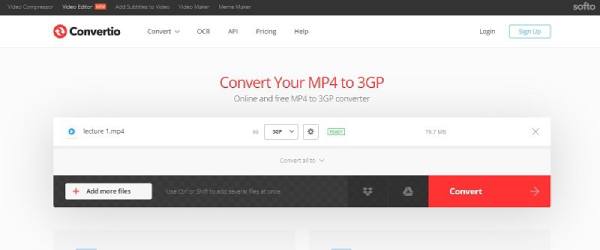
Conclusión
En conclusión, convertir MP4 a 3GP es una forma eficaz de hacer que los videos sean compatibles con dispositivos móviles antiguos como Nokia y Simens, reducir el tamaño del archivo y ahorrar espacio de almacenamiento. Al ajustar parámetros como la resolución y la calidad, puede asegurarse de que el video convertido se ajuste a sus necesidades específicas. Para una solución confiable y eficiente, pruebe 4Easysoft Total Video Converter—ofrece opciones personalizables, velocidades de conversión ultrarrápidas y una excelente calidad de salida, no sólo para MP4 a 3GP sino también para una amplia gama de otros formatos de video y audio.
100% seguro
100% seguro


